
我が家では子供たちの教育の一環として始めた「マインクラフト」ですが
父親の私まで早々に一緒になってハマっています。
マインクラフトは基本仕様のままでも十分過ぎる程楽しめるゲームですが
もっと美しいグラフィックやスムーズな動作を求めるなら、MODの導入が欠かせません。
特に、OptiFine(オプティファイン)はその中でも初心者にとって最適なMODの一つです。
OptiFineをインストールすることで
ゲームのパフォーマンスが向上し、グラフィックの設定も細かく調整できるようになります。
この記事では、初心者でも簡単にOptiFineを導入できる方法を詳しく解説しています。
おすすめのシェーダーやテクスチャパックもご紹介します。
これで、マインクラフトの世界がさらに広がり、より一層楽しめること間違いなしです。
OptiFineのインストール方法をわかりやすく解説していますので
初心者の方でも簡単にMODを楽しむことができるようになります。
さあ、OptiFineを使って、あなたのマインクラフトワールドを更に広げて
一緒にマインクラフトの世界をもっと美しく、もっと快適にしていきましょう!
マインクラフトの魅力については以下の記事でもご紹介しています。
「グッドみまゆり」管理者の「にゃすけ」と申します。

少しパソコンに詳しいってだけの、至って普通のおじさん会社員「にゃすけ」です。
初心者さんにパソコンの使い方を教えたり、便利ツールを紹介したりと、会社でもプライベートでも便利屋さん的な存在として重宝されています。
そんな「にゃすけ」の日常生活で起こった困りごとや、ちょっと気になるあれこれについて少しだけ深掘りして発信しています。
主にパソコン、ガジェット系、ゲーム(マイクラ)など。
気になるコンテンツがございましたら、どうぞお気軽にご覧ください。
はじめに

パソコン、マイクラ初心者の私は、とにかく
「MOD導入は難しい」という固定概念がありいつも躊躇していました。
しかし、いざ踏み込んでみたら、3回目にMODを入れる頃には流れが掴めてきて
4回目には「MODの導入は難しくない」と思えるようになりました。
子供にお手本を示すには、まず、自分ができなければという思いもありましたけど。
さて本題です。
まず、マイクラにMODを導入するには
それぞれのMODに合ったツールをインストールしなければならない場合があります。
ここでご紹介する「OptiFine」とは何か
そしてなぜ多くのプレイヤーがこのMODを導入しているのか?
マインクラフトのパフォーマンスを最適化し
フレームレートを向上させるだけでなく
美しいシェーダーやテクスチャパックを使用するための基盤になります。
その拡張機能によってマインクラフトで生成される世界を
現実のように美しく表すことができるようになります。
OptiFineとは?

OptiFineは、マインクラフトのパフォーマンスを最適化し
グラフィックの質を向上させるためのMOD(Modificationsの略)です。
主に、ゲームのフレームレート(1秒間に画面を書き換えることができる回数を表す数値)を向上させ、ラグを減少させることを目的としています。
OptiFineを導入することで、よりスムーズなゲーム動作を得ることができます。
OptiFineの主な機能には
・詳細なグラフィック設定の調整
・シェーダーのサポート
・テクスチャパックの最適化
などがあります。
光の反射や影の描写がリアルになり
マインクラフトの世界が一層美しくなります。
また、遠くの景色をクリアに表示する「遠景描写」や
草や葉が風に揺れる「アニメーション設定」など
視覚的な楽しみが増える機能も豊富です。
さらに、OptiFineは低スペックのPCでも快適に動作するように設計されており
パフォーマンスの向上を図るための多くのオプションが用意されています。
これによって、古いPCやノートパソコンでもマインクラフトを楽しむことが可能です。
OptiFineは、公式サイトから無料でダウンロードでき、インストールも簡単です。
初心者でも手軽に導入できるため、多くのプレイヤーに愛用されています。
OptiFineのインストール準備

OptiFineをインストールする前に
潤滑にインストール作業を進めるための準備をします。
まず、OptiFineの公式サイトから最新バージョンを取得することから始めます。
OptiFineと互換性があるかどうかを確認することも忘れずに。
どちらも同じバージョンに合わせることが重要です。
この後OptiFineのインストールに必要な準備作業を詳しく説明します。
準備をしっかりと行うことで潤滑に作業を進めることができます。
先にインストールしておきましょう。
・「Java」が入っているかわからない。
・インストール方法が知りたい。
という方は、以下の記事で
確認方法とインストールの手順をわかりやすく解説していますので参考にして下さい。
ファイルのダウンロード

まずはファイルのダウンロードから詳しくご説明します。
今回は「バージョン1.20.4」を例にして進めていきます。
①ブラウザで「OptiFine」を検索します。
②検索結果で表示された中から「OptiFine Downloads」のサイトを開きます。
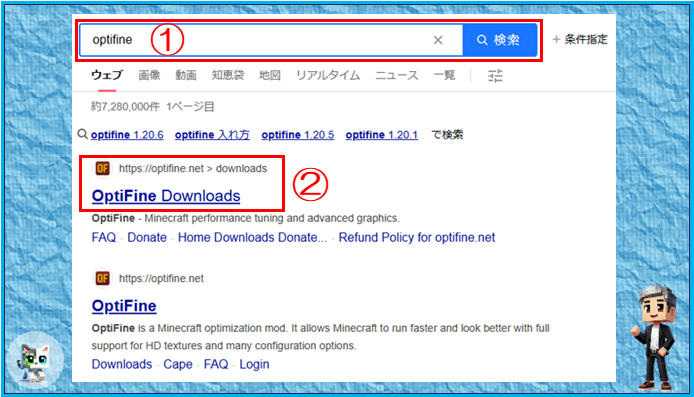
③Minecraftのバージョンを確認(自分のマイクラのバージョン1.20.4)
④「download」をクリックします。
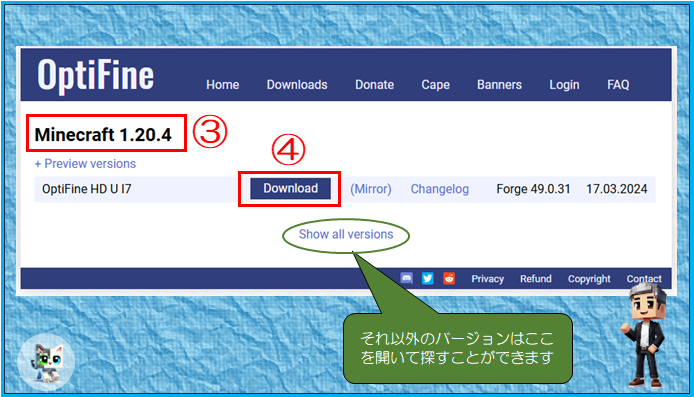
⑤画面右上に「SKIP」と表示されるまで5秒待ちます。
⑥「SKIP」をクリックします。
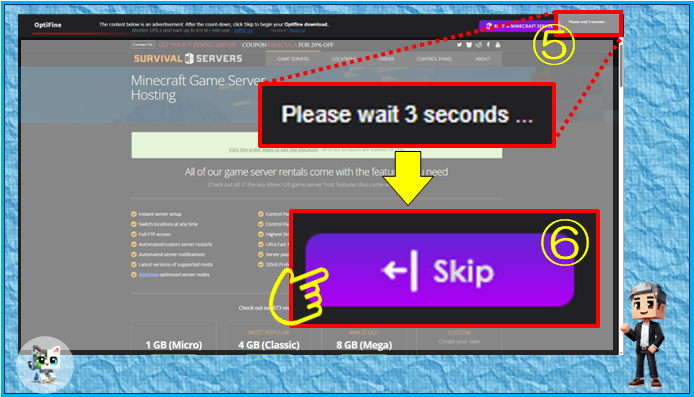
⑦OptiFineのバージョンを確認して「download」をクリックします。
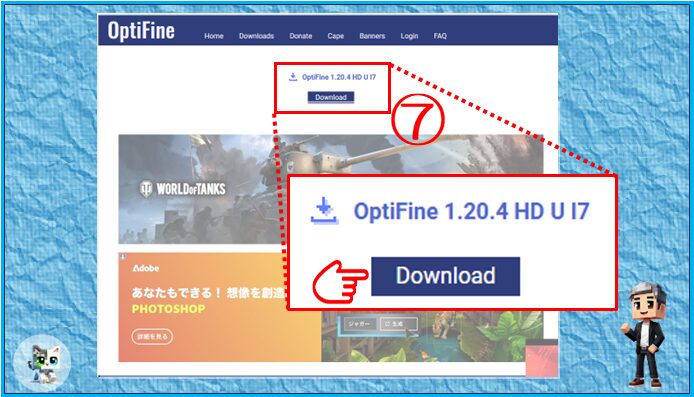
ダウンロードが始まります。
(ダウンロード中)
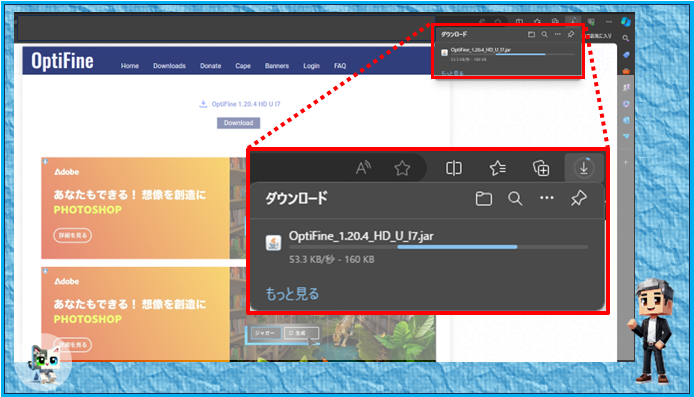
Downloadされ⑧のように表示されたら「保存」をクリックします。
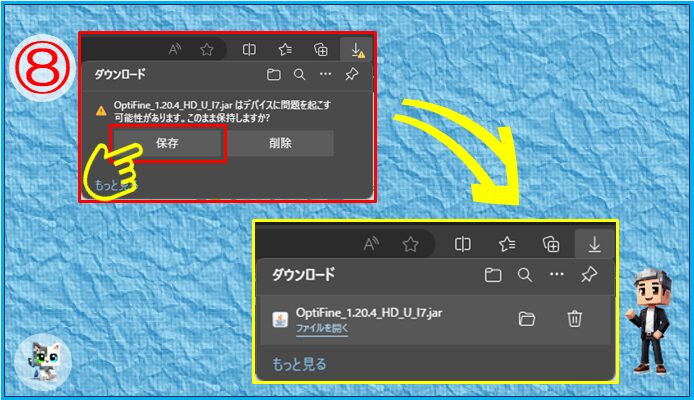
マインクラフトのバージョン確認方法
LauncherからMinecraftを開いて画面の左下に表示されているのがバージョンです。
導入するMODもこのバージョンをサポートしているバージョンを入れないと機能しません。
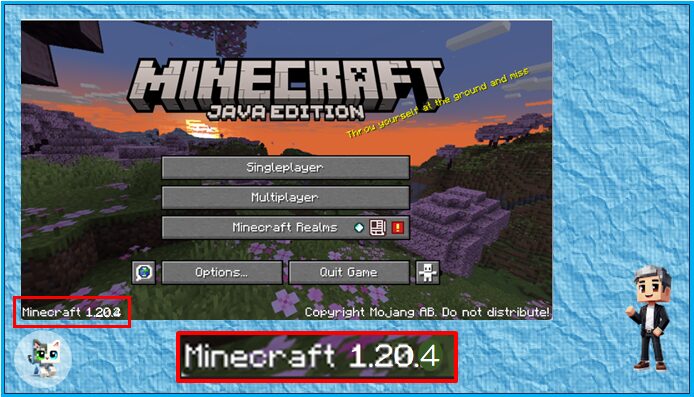
OptiFineのインストール手順

※そのままインストールを始めようとすると
「マインクラフトの1.20.4が見つかりません」
といった内容のerrorメッセージが表示されてしまうことがあります。
これはマインクラフトの1.20.4という場所がパソコンの中に作られてないということなので
OptiFineをインストールするより前に一度「MInecraft1.20.4」を起動しておく必要があります。
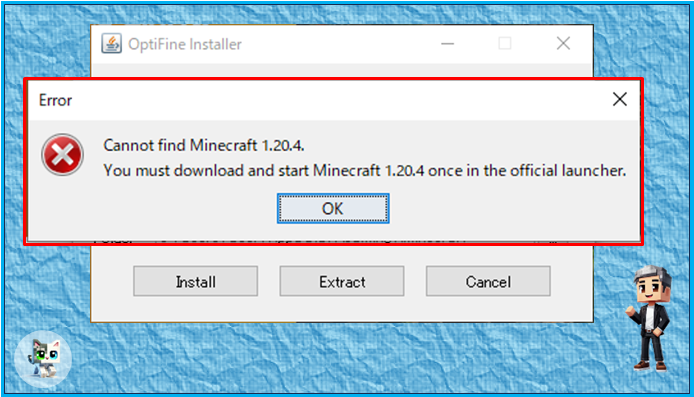
Java版のマインクラフトはいつでも好きなバージョンを指定して起動することができるので
古いバージョンでしか起動しないMODなども使う事ができます。
マインクラフトのバージョンを指定して起動する

マインクラフトランチャーを開きます。(Minecraft Launcher)
ダウンロードからインストールまでの手順を下記の記事でわかりやすく解説しています。
①Java版
②起動構成を選択します。

③ここにあるファイルは既に1.20.6に更新された最新版なので1.20.4のMODを起動させることができません。
④「新規作成」をクリックして1.20.4のバージョンを起動する手順に進みます。
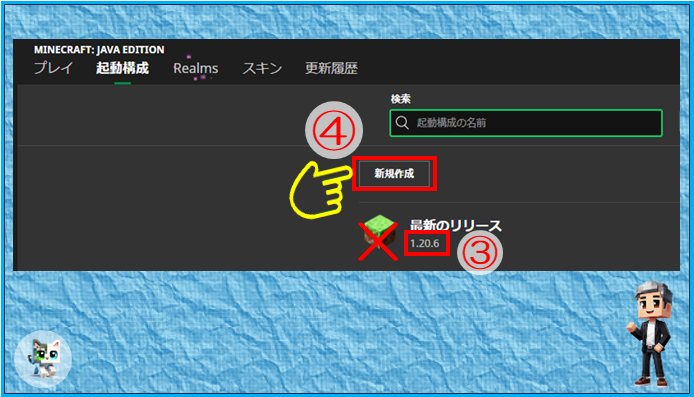
⑤名前は任意で入力します。ここでは「1.20.4.-20240505」としました。
⑥「バージョン」の右にある「v」でリストを展開して
⑦「release 1.20.4」を見つけてクリックします。
⑧「作成」をクリックします。
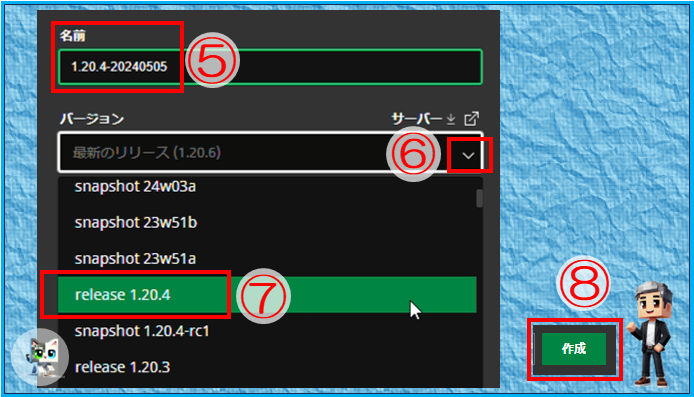
起動構成の画面で1.20.4ができているいることを確認してください。
これでOptiFineをインストールする準備ができました。
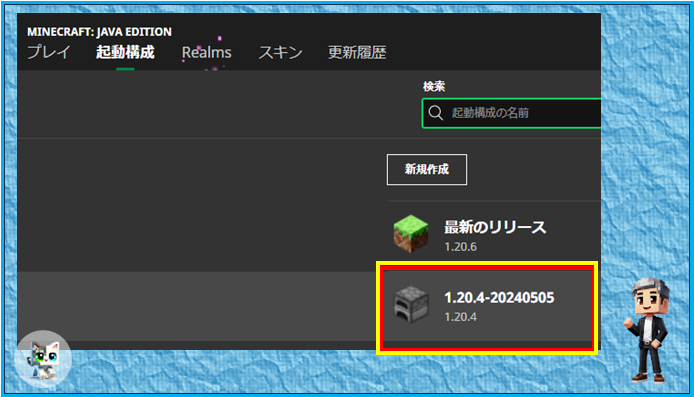
OptiFineのインストール

先ほどDownloadしたファイルを開きます。
「Windowsマーク」と「E」を同時に押してエクスプローラーを開きます。
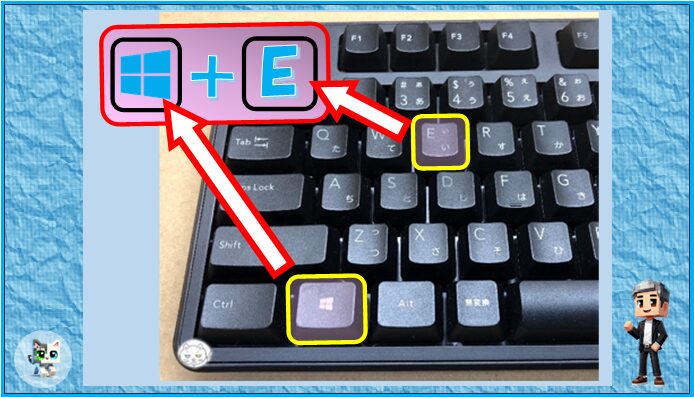
「エクスプローラー」⇒「ダウンロード」
ダウンロードしたファイルをダブルクリックしてOptiFineのインストーラーを起動します。
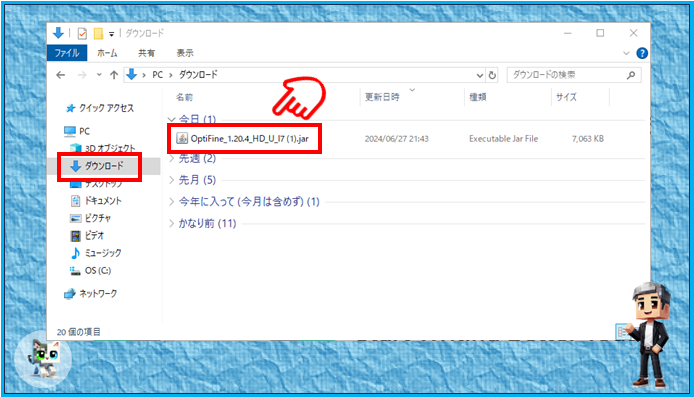
バージョンを確認して「install」をクリックします。
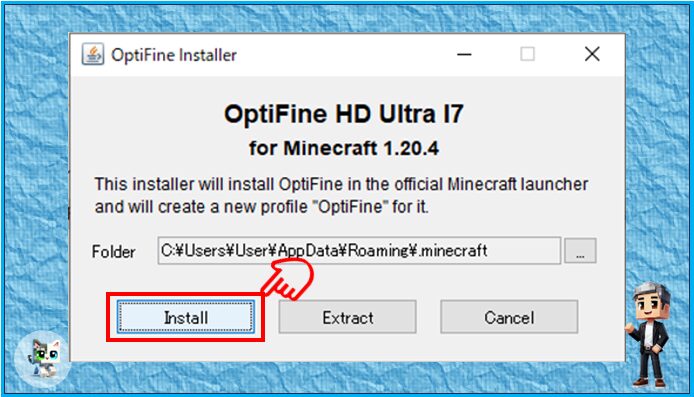
次の画面が表示されればOptiFineは正常にインストールされています。
「OK」をクリックして完了です。
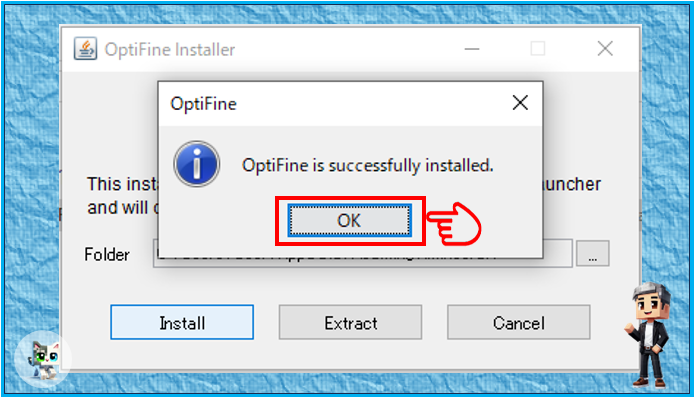
1.20.4ができているか確認します。
「マインクラフトランチャー」
「起動構成」
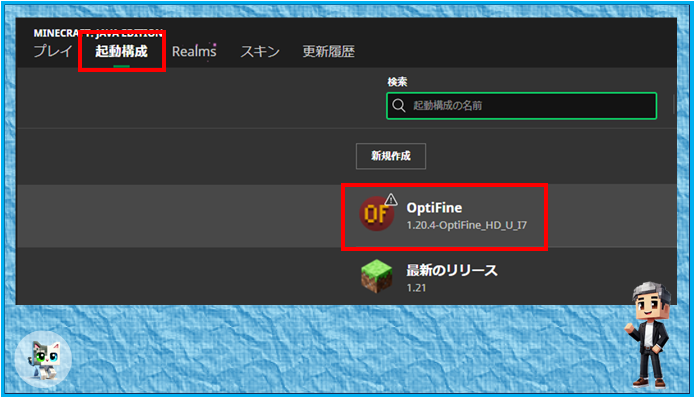
マインクラフトを開いて、メイン画面で下図のようになっていれば「OptiFine」導入成功です。
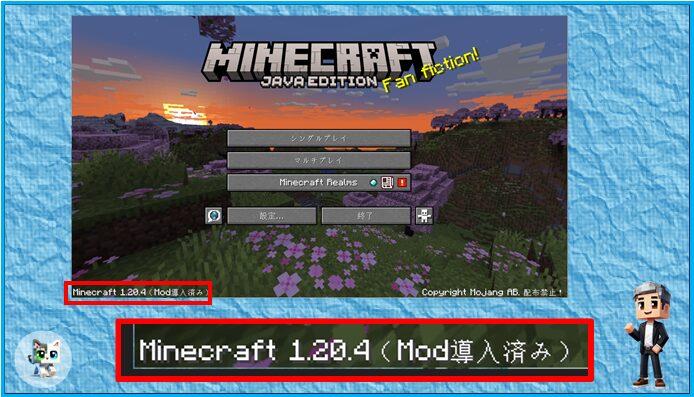
インストール後の設定

OptiFineをインストールした後は、設定を調整して最大限に活用しましょう。
OptiFineの設定メニューを見ると多くのオプションがあり
これをお好みで設定することで
ゲームのパフォーマンスをコントロールできますので
お好みでグラフィックを楽しんだりすることができます。
OptiFineの基本設定

マインクラフトのパフォーマンスとグラフィックを好みに合わせて最適化する為に
OptiFineの基本設定を確認しましょう。
設定メニューには、詳細なグラフィックオプションが含まれていて
描画距離、影の品質、テクスチャの詳細などを調整できます。
特に、シェーダーの設定を変更することで、光の反射や影の描写がリアルになり
ゲームのビジュアルが大幅に向上します。
また、パフォーマンス向上のための設定もあり
低スペックのPCでも快適にプレイできるようになります。
これらの設定を適切に調整することで、OptiFineの効果を最大限に引き出し
よりスムーズで美しいマインクラフトの動作が可能になります。

トラブルシューティング

OptiFineのインストール中や使用中には意図しない問題が発生することがあります。
ここでは、よくある問題とその解決策について詳しく説明します。
MODは、開発・販売元が関知・関与せず利用者の有志などが
非公式的に開発・公開している改造データなどを指すことが多いものです。
以下のような導入時の注意点とポイントも理解しておきましょう。
インストール中のよくある問題と解決策

OptiFineのインストール中に発生するよくある問題には
エラーメッセージの表示やゲームの起動失敗が含まれます。
これらの問題の解決策として
まずOptiFineのバージョンがマインクラフトのバージョンと一致しているか確認しましょう。
また、インストール時にJavaが最新バージョンであることも重要です。
エラーメッセージが表示された場合は、メッセージ内容を確認し
公式サイトのFAQやフォーラムで解決策を探すと良いでしょう。
これらの対策を講じることで、OptiFineのインストールをスムーズに進めることができます。
ゲームが起動しない場合の対処法

OptiFineをインストールした後にゲームが起動しない場合もいくつかの対処法があります。
マインクラフトのランチャー設定で
OptiFineのプロファイルが正しく選択されているか確認します。
また、他のMODとの競合が原因である場合もあるため
OptiFine以外のMODを一時的に無効にしてみると良いでしょう。
これらの対策を試すことで、ゲームが正常に起動する可能性がありまります。
OptiFineを使った楽しみ方

OptiFineをインストールした後は
その機能を最大限に活用してマインクラフトを楽しみましょう。
OptiFineを使った楽しみ方や
おすすめのシェーダーやテクスチャパックを紹介します。
シェーダーMOD(影MOD)

シェーダーMODを導入することで、マインクラフトのグラフィックが劇的に向上します。
OptiFineがあればシェーダーの導入も容易にできるようになります。
まず、OptiFineをインストールした後、シェーダーパックをダウンロードします。
次に、マインクラフトの設定メニューから「シェーダー」を選択し
ダウンロードしたシェーダーパックを追加します。
シェーダーを適用すると
光の反射や影の描写がリアルになり
ゲームのビジュアルが一層美しくなります。
シェーダーにも数多くの種類があって
自分の好みに合わせて好きなタイプを選ぶことができます。
シェーダーを使うことで
マインクラフトの世界がより魅力的で臨場感あふれるものになります。
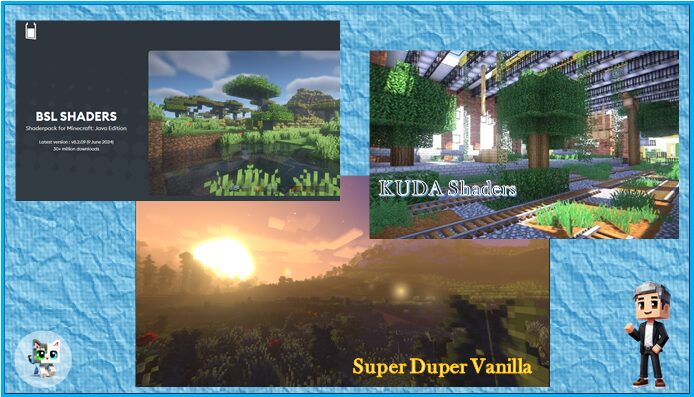
KUDA Shaders
Super Duper Vanilla
テクスチャパック

テクスチャパックを導入することで、マインクラフトのビジュアルが一層魅力的になります。
例えば
「PureBDcraft」は、コミック風のデザインで人気があり
ブロックやアイテムが鮮やかでユニークな見た目になります。
「Faithful」は、オリジナルのテクスチャを高解像度にしたもので
ゲームの雰囲気を保ちながらグラフィックを向上させます。
「John Smith Legacy」は、リアルで重厚なデザインが特徴で
冒険や建築に最適です。
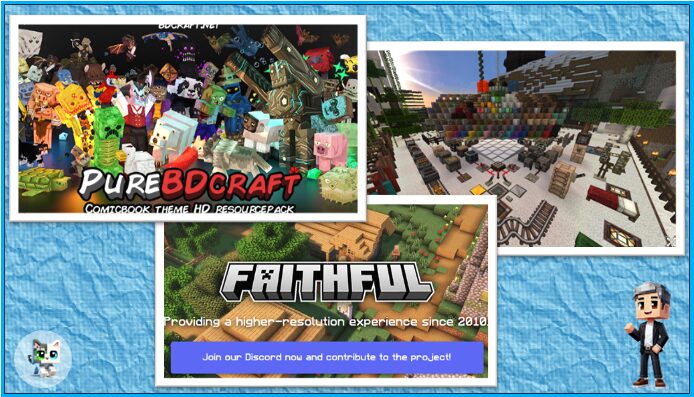
PureBDcraft
Faithful
John Smith Legacy
このようなテクスチャパックを使って
マインクラフトの世界を自分好みにカスタマイズしましょう。
OptiFineを活用したプレイのコツ

OptiFineを活用することで、マインクラフトのプレイがさらに快適になります。
自分の好みに合わせて以下のような細かい調整などいろいろ試してみて下さい。
まず、描画距離を適切に調整し、遠くの景色をクリアに表示させます。
また、シェーダーを導入して光の反射や影の描写をリアルにすることで
ゲームのビジュアルが一層美しくなります。
さらに、パフォーマンス向上のために不要なアニメーションをオフにしたり
フレームレートを安定させる調整を行ってみて下さい。
このように設定を適切に調整することで、OptiFineの効果を最大限に引き出し
よりスムーズで美しいマインクラフトの世界を楽しむ事ができるようになります。
まとめ

OptiFineは
マインクラフトのパフォーマンスとグラフィックを大幅に向上させる
マイクラ初心者には最適なMODです。
OptiFineを導入することで、フレームレートの向上や、ラグの減少などの効果で
スムーズなゲームプレイが可能になります。
また、詳細なグラフィック設定やシェーダーのサポートによって
ゲームのビジュアルがより一層美しくなります。
・フレームレートの向上
・ラグの減少
・詳細なグラフィック設定
・シェーダーのサポート
・低スペックPCでも快適に動作
1.OptiFineの公式サイトから最新バージョンをダウンロード
2.同じバージョンのマインクラフトを指定して一度起動しておく。
3.ダウンロードしたファイルを実行し、インストールウィザードに従う
4.マインクラフトのランチャーでOptiFineのプロファイルを選択してゲームを起動
次のステップ:他のMODの導入

OptiFineの導入が完了したら、次のステップとして他のMODの導入に挑戦してみましょう。
MODを追加することで、マインクラフトのプレイスタイルが増え、楽しみも広がります。
例えば
・新しいアイテムやモブを追加するMOD
・建築をサポートするMOD
・さらに冒険を豊かにするMODなど、選択肢は無限大です。
各MODの導入方法はOptiFineと似て、わりと簡単にインストールできます。
新しいMODの導入で、あなたのマインクラフトワールドをさらにカスタマイズして
思う存分楽しんでください!
最後まで読んでいただきありがとうございました。




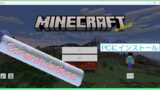


コメント